Calendario de la clase
Calendario de la clase
El calendario de la clase realiza un seguimiento automático de las fechas importantes para los ejercicios de Turnitin creados en una clase. Con esta opción, los instructores también pueden agregar anotaciones de la clase, notificaciones y días festivos. Si un instructor prepara un documento con temario para la clase, también puede cargar el temario de la clase a la sección de calendario. Los ejercicios de Turnitin creados en una clase. Con esta opción, los instructores también pueden agregar anotaciones de la clase, notificaciones y días festivos. Si un instructor prepara un documento con temario para la clase, también puede cargar el temario de la clase a la sección de calendario.
Los estudiantes pueden acceder a la información publicada en el calendario de la clase a través de la opción de “Calendario de la clase” para los estudiantes disponible en la página de inicio de la clase.
Acceder al Calendario de la clase
Para acceder al calendario de la clase, el instructor debe iniciar sesión en Turnitin y hacer clic en el nombre de la clase a la cual desea ingresar. Una vez abierta la clase, se debe hacer clic en Turnitin y hacer clic en el nombre de la clase a la cual se desea ingresar. Una vez abierta la clase, se debe hacer clic en la pestaña “Calendario” para abrir el calendario de la clase.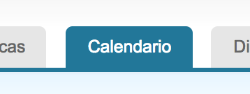
Al abrirse el calendario, se mostrarán el mes y el año actuales. El instructor puede desplazarse entre los meses de un “Año” mediante las pestañas de los meses ubicadas en la parte superior del calendario.
Para cambiar la vista de año, utilice el menú desplegable año y seleccione el año que desea ver.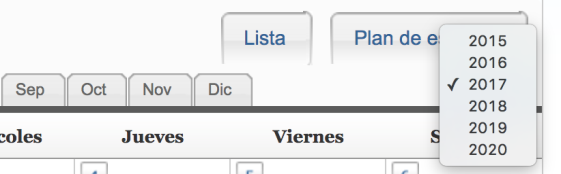
Fechas de los ejercicios
Los ejercicios y las correcciones por pares que crea un instructor se convierten parte del calendario de la clase de forma automática. Se muestra un enlace para cada fecha del ejercicio. El enlace está compuesto por el título de la corrección por pares o el ejercicio. Para ver el resumen de un ejercicio o una corrección, haga clic en el título de la corrección o el ejercicio en el calendario de la clase.
Entradas en el Calendario
Anotaciones de la clase: Los estudiantes inscritos en una clase pueden acceder a las anotaciones de la clase cargadas en el calendario. El instructor puede agregar un solo grupo de anotaciones a una fecha en el calendario o puede cargar anotaciones de varias clases mediante la función de carga masiva.
Para agregar un documento de anotaciones de una sola clase
1. Haga clic en “Fecha” en el calendario para seleccionar el día al que desea vincular la anotación.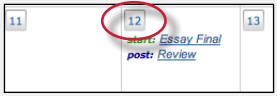
2. En la página de entradas en el calendario, haga clic en “Buscar” para seleccionar el documento de anotaciones que desea cargar. Los tipos de archivo aceptados son Microsoft Word, Corel WordPerfect, RTF, PDF, texto sencillo y HTML.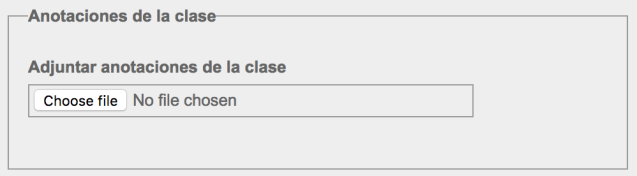
3. Haga clic en “Enviar” para cargar la anotación en el calendario de la clase.
Se mostrará un ícono de anotación en la fecha correspondiente en el calendario de la clase para cada grupo de anotaciones que se envíen. Para ver una anotación, haga clic en el ícono de bloc de notas para la fecha.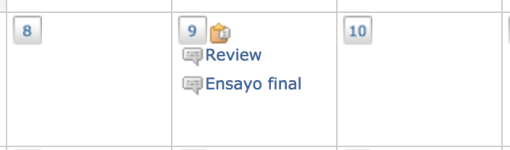
Notificaciones
El instructor puede agregar notificaciones al calendario de la clase. Los estudiantes verán un ícono de notificación. Para ver la notificación, los estudiantes deberán hacer clic en ese ícono después de acceder a la página de calendario de la clase para su clase.
Agregar una notificación al Calendario
1. Haga clic en “Fecha” en el calendario para seleccionar el día al que desea vincular la notificación.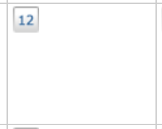
2. En la página de entradas en el calendario, introduzca un título y toda la información adicional que desee para la notificación.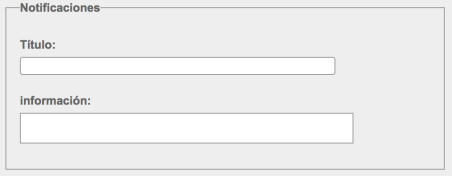
3. Haga clic en “Enviar” para agregar la notificación al calendario de la clase.
En el Calendario de la clase, se mostrará un ícono de notificación con el título de la notificación como un enlace. Para ver la notificación en detalle, el instructor o los estudiantes pueden hacer clic en ese enlace.
Para eliminar una notificación existente, haga clic en la fecha de la notificación. Todas las notificaciones agregadas a la fecha seleccionada se mostrarán en pantalla.
Para eliminar una notificación, haga clic en el ícono con la “x” roja a la derecha de la notificación.
Días festivos
En la página de entradas, es posible agregar días festivos al Calendario de la clase. Si la clase no se reúne en un día festivo específico, es posible designar ese día como libre.
Para agregar un día festivo al calendario
1. Haga clic en “Fecha” en el calendario para seleccionar el día que desea designar como día festivo.
2. En la página de entradas en el calendario, introduzca un nombre para el día festivo en el campo disponible.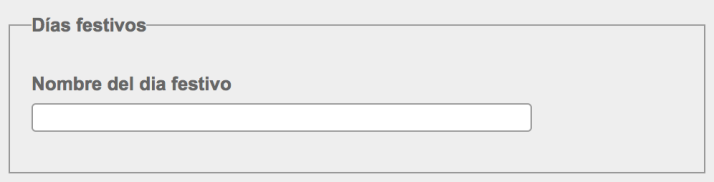
3. Haga clic en “Enviar” para agregar el día festivo al calendario.
El nombre para el día festivo se mostrará en el calendario de la clase y el día se resaltará en azul claro para destacarlo.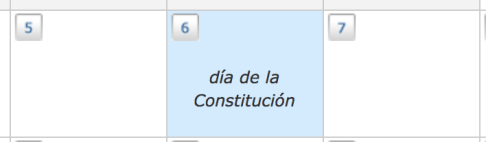
Carga de un Plan de estudios
Si se preparó un Plan de estudios para la clase, el instructor puede cargarlo en el Calendario de la clase. Los estudiantes pueden ver y descargar el Plan de estudios desde la vista de estudiante del Calendario de la clase.
Para cargar un Plan de estudios
1. Haga clic en el botón “Plan de estudios” en la página de “Calendario de la clase”.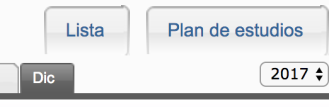
2. En la página de “Plan de estudios” haga clic en el botón “Buscar” y seleccione el archivo que desea cargar. Los tipos de archivo aceptados son Microsoft Word, Corel WordPerfect, RTF, PDF, texto sencillo y HTML.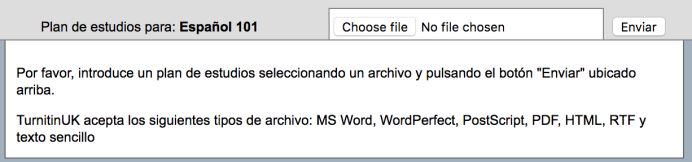
3. Haga clic en “Enviar” para agregar el documento como Plan de estudios de la clase.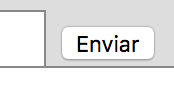
El Plan de estudios se publicará en la página de temario. Si se publica otro Plan de estudios, ese Plan de estudios reemplazará y sobrescribirá al existente. La página de Plan de estudios de la clase puede mostrar un solo documento a la vez.
Lista del Calendario
El calendario también puede verse en modo de lista. En el modo de lista, se muestran todos los ejercicios y las entradas para el año calendario actual. Las fechas que no contienen ejercicios ni entradas se excluyen de la lista.
Para pasar a la lista del calendario, haga clic en el botón “Lista” en el calendario.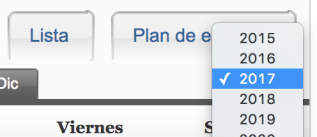
El modo de lista del calendario funciona de forma similar al modo de calendario. Es posible hacer clic en cualquier elemento para verlo. Para actualizar un elemento, haga clic en el ícono “Actualizar” a la derecha del elemento.
Para volver a la vista de calendario, haga clic en el botón “Modo de calendario”.
 This work is licensed under a Creative Commons Attribution-NonCommercial 4.0 International License
This work is licensed under a Creative Commons Attribution-NonCommercial 4.0 International License